惠普打印机怎么开机 惠普打印机开机步骤介绍
惠普打印机是我们常用的打印机品牌,用户群体比较多,很多用户第一次使用惠普打印机的时候往往不知道打印机怎么开机。惠普打印机有多种型号,不同的型号可能有不同的功能和操作方法,但一般来说,惠普打印机的开机步骤都比较简单,只需要按照以下几个步骤进行,下面便为大家介绍一下惠普打印机开机步骤。

一、检查打印机的电源线和数据线是否连接好
电源线是将打印机与电源插座连接的线,数据线是将打印机与电脑连接的线,一般是USB线。如果打印机是无线的,那么就不需要数据线,只需要电源线。将电源线和数据线分别插入打印机和电源插座、电脑的相应接口,确保接触牢固,没有松动。

二、打开打印机的电源开关
电源开关一般位于打印机的正面或侧面,有一个电源图标,按下即可。如果打印机正常启动,那么打印机的屏幕或指示灯会亮起,显示打印机的状态或菜单。如果打印机没有反应,那么可能是电源线或数据线没有连接好,或者打印机本身有故障,需要检查或维修。
三、安装或更换打印机的墨盒和纸张
墨盒是打印机的消耗品,需要定期更换,否则会影响打印效果或导致打印机无法工作。纸张是打印机的输出材料,需要根据打印需求选择合适的大小和类型。打开打印机的盖子或纸盘,按照打印机的说明书或提示,将墨盒和纸张放入指定的位置,注意墨盒和纸张的方向和数量,不要放反或放多。

四、安装驱动设置打印机参数
打印机设置的前提是安装好了相关的打印机驱动,这里可以通过“打印机卫士”一键检测自动安装,只需要两步便可完成。

 好评率97%
好评率97%
 下载次数:4795431
下载次数:4795431
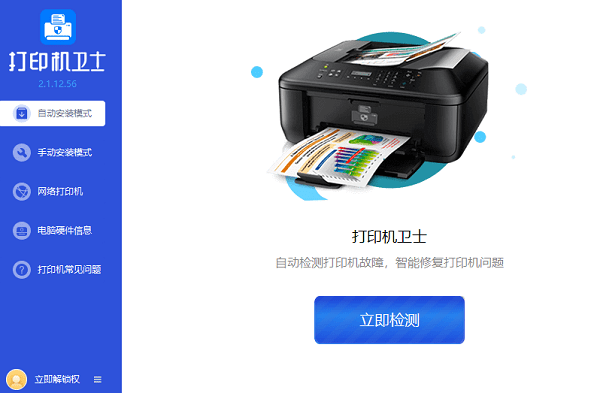
打印机的参数和选项可以影响打印的质量和速度,例如打印模式、分辨率、颜色、双面打印等。打印机的参数和选项可以通过打印机的屏幕或按钮进行设置,也可以通过电脑的打印机驱动程序进行设置。根据打印的内容和要求,选择合适的参数和选项,以达到最佳的打印效果。
五、开始打印
打印可以通过电脑或打印机本身进行。如果通过电脑打印,那么需要在电脑上打开要打印的文件,选择打印命令,选择打印机,确认打印参数和选项,然后点击打印。如果通过打印机本身打印,那么需要在打印机上选择要打印的文件,例如存储在打印机内存或U盘中的文件,确认打印参数和选项,然后点击打印。打印机会自动将文件打印出来,输出到打印机的出纸口。

以上就是惠普打印机怎么开机,惠普打印机开机步骤介绍。希望对你有所帮助。如果有遇到打印机连接、共享、报错等问题,可以下载“打印机卫士”进行立即检测,只需要一步便可修复问题,提高大家工作和打印机使用效率。